很多小伙伴在使用excel程序对表格文档进行编辑的过程中经常会需要对表格文档中的单元格进行设置。有的小伙伴先要给表格文档中的单元格添加图案,但又不知道该怎么进行设置。其实我们只需要点击单元格,然后在边框工具的下拉列表中打开“其它边框”选项,接着在弹框的填充页面中点击打开图案样式选项,再在下拉列表中选择一个自己需要的图案,最后点击确定选项即可。有的小伙伴可能不清楚具体的操作方法,接下来小编就来和大家分享一下Excel表格文档给单元格填充图案的方法。
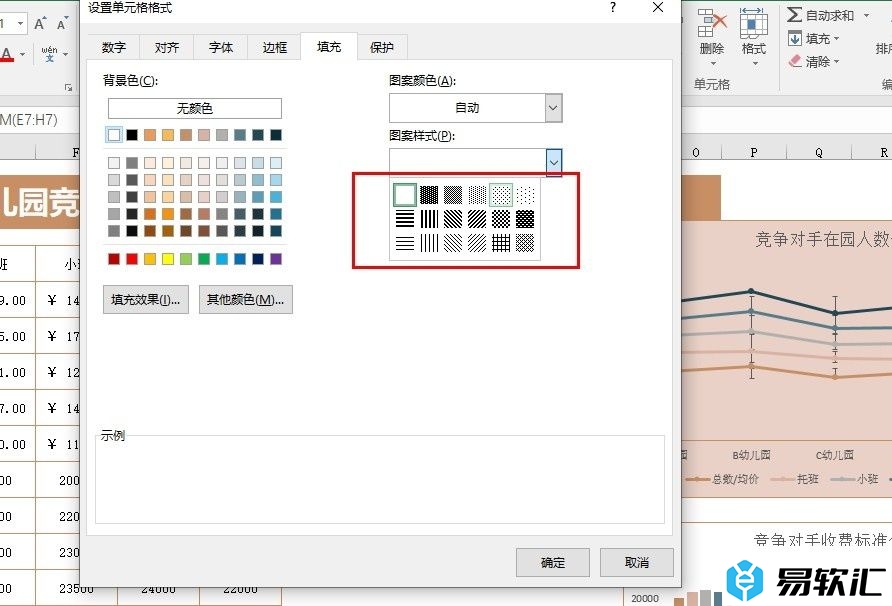
方法步骤
1、第一步,我们在桌面选择一个表格文档,右键单击该表格文档,再点击“打开方式”和“Excel”选项
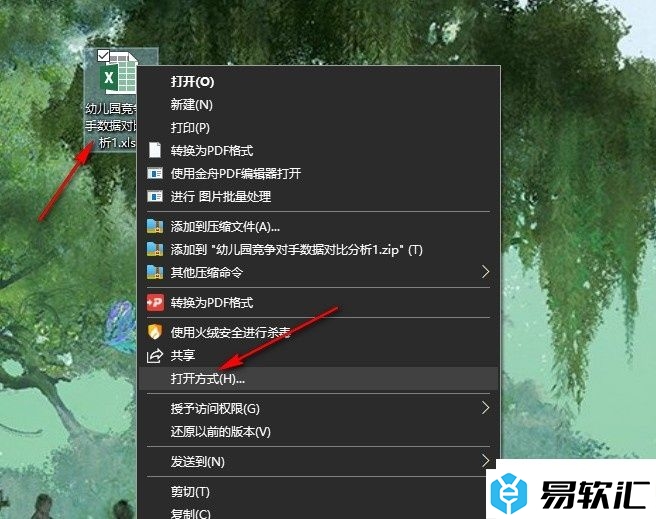
2、第二步,进入Excel页面之后,我们再在该页面中选择一个需要添加图案的单元格,接着打开“边框”工具
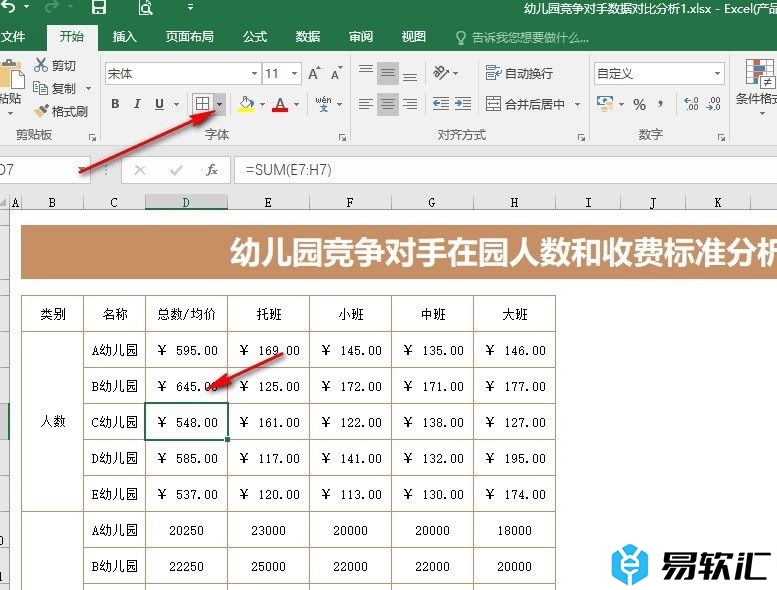
3、第三步,打开“边框”工具右侧的倒三角图标之后,我们再在下拉列表中找到“其它边框”选项,点击打开该选项
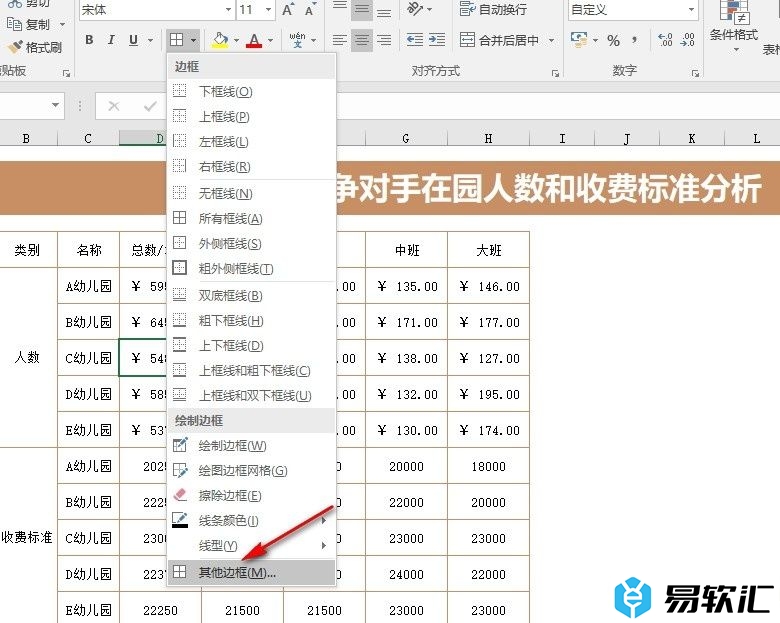
4、第四步,进入其它边框页面之后,我们在该页面中先点击打开填充选项,然后在填充页面中打开图案样式选项并选择一个图案,最后点击“确定”选项即可
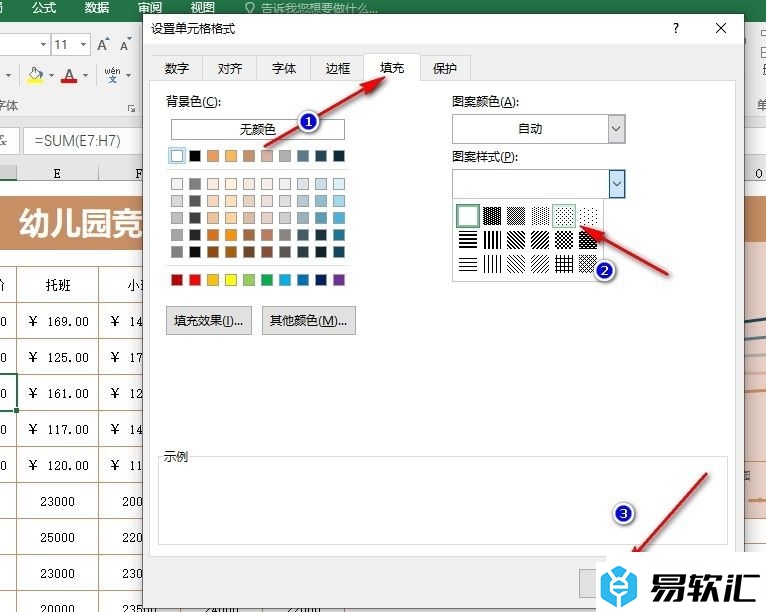
5、第五步,完成设置之后,我们在表格文档中就能看到选中的单元格已经添加上自己需要的图案了
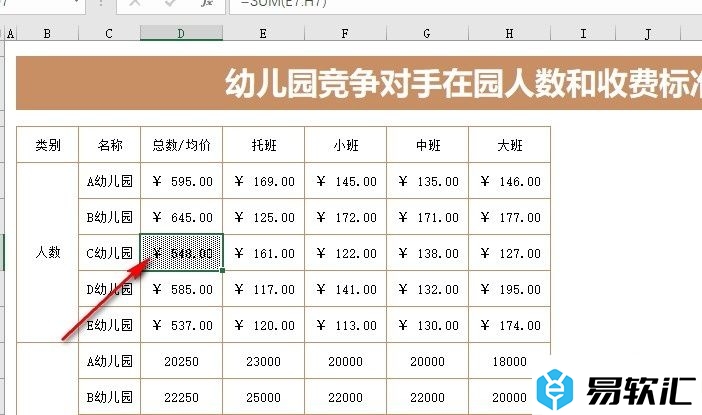
以上就是小编整理总结出的关于Excel表格文档给单元格填充图案的方法,我们在Excel中选中一个单元格,然后打开边框工具,再点击其它边框选项,接着在弹框中我们打开填充选项,再在填充页面中打开“图案样式”选项,最后选择一个图案并点击确定选项即可,感兴趣的小伙伴快去试试吧。






